Solideorks需要安装什么功能
粉丝2.5万获赞6.1万
相关视频
 01:07查看AI文稿AI文稿
01:07查看AI文稿AI文稿这期分享三个提高 salad box 草图绘制效率的小设置。一、自动弹出输入尺寸值提示框,标注尺寸,需要双击修改尺寸值。菜单栏找到选项普通 勾选输入尺寸值,标注尺寸时自动弹出数值修改框。二、创建或编辑草图,自动摆正基准面,试图在诱使基准面上创建草图, 需要手动选择仕途窗口摆正仕途。在蔡黛兰找到选项草图,勾选第一项,在诱使基准面上创建草图,草图基准面自动摆正。 三、郭,定义尺寸默认从动标注国定义尺寸汇报错或谈出提示设定从动 状态。蔡丹兰找到选项草图,勾选过定义尺寸,默认从动标注过定义尺寸,自动变成从动尺寸。从动尺寸一般用来快速测量某个尺寸值,会随某些尺寸的改变而改变,你学会了吗?
1296由里匠Solidworks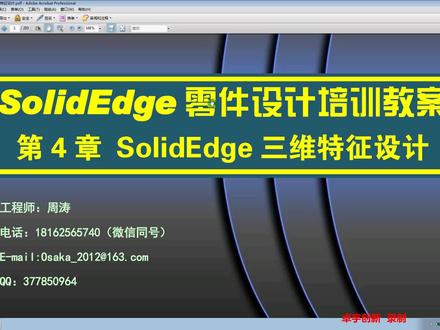 18:39查看AI文稿AI文稿
18:39查看AI文稿AI文稿好,那么这个今天呢我们主要内容讲的是三张三一级的这个特征,呃,特征工具,呃,因为我们这个零件呢,就是你不管是什么样的零件啊,简单的也好,复杂的也好,它都是由很多很多的这个小特征构成的, 这个特征是什么东西?他就是构成这个零件最小的那个几何单元啊,任何一个零件都是由各种特征做出来的,对不对?所以我们必须呢要,呃要熟练掌握啊,每种特征呢,他的这个创建方法, 还有就是他的这个使用,你只要把这个搞清楚了,这个零件你自然就可以做出来啊。真的这个地方我们首先呢就是来讲解一下啊,这里面这个特征工具。呃,首先我们从这个拉伸特征开始讲起这个拉伸特征啊,他同时也是我们这个,呃,这个以后使用过程当中啊, 应用最广泛的一个工具啊,那么我们看一下这个拉伸怎么去做啊?其实关于这个拉伸呢,我们昨天在做那个模型的时候也用过啊,那么今天我们再正式来讲解一下这个拉伸的一些操作啊。好,呃,首先我们这样啊,这个在这呢,我们任意新建,任意新建一个零件, 任意的新建一个,呃,零件,新建工制零件就行了啊,工制零件,新建工制零件。 好,那么进来之后我们这个地方就选择这个拉伸 mini 啊,那么请注意这个拉伸 mini 啊,先选 mini, 一般情况下我们都是先选 mini, 选完 mini 之后他这呢就有一个工具条啊,那么这个工具条就是我们说的拉伸工具条 啊,就是在这里面对你的这个拉伸对象进行定义,首先第一件事情呢,就是你要确定呢你的那个方式, 我们这个方式呢有,主要是有那个,呃,就是主要是有有两种吧?哎,第一种呢就是说,哎,你这个可以选择一个平面去画一个草图,然后进行拉伸, 要么就是说你已经有一个草图了,我们用这个草图去拉伸这两种方式,但是呢,呃,现在因为你这里面没有草图,没有草图的话,所以呢你现在只能怎么做呢?只能选择一个面去画草图, 所以接下来你要选一个面,比方说我选这个 z x 面,当然大家也可以任意选,我选一个面啊,任意选一个面, 好,想完这个面之后,那么接下来你要画一个简面,好,我们在这呢任意画一个简面,比方说我就 画一个矩形,中心矩形啊,我们就简单一点啊,我们先学这个工具,对不对?好,那么这个草图画完呢?哎,你需要标尺子,你就把尺子标上去,现在我们对这个尺子不做要求啊,我们节省时间啊,然后再关闭草图,关闭草图, 那么这个时候你就开始做拉伸了,对不对?好,那么现在呢,在我们这个拉伸的这个工具条里面呢,有一些那个设置,我们现在就来说一下这个问题啊。 好,那么这个首先我们这个拉伸,我们这个在拉伸的时候对不对?哎,我发现我的这个草头有问题,我想把这个草头改一下,怎么做呢?是点这个按钮, 这个按钮啊,这个按钮就是表示去编辑你的草图,你的草图有问题,我想编辑它,那么你就点这个按钮,看清楚啊, 有铅笔符号的这个按钮,点他,哎,那么他就又回到草图里去了,那么你可以这样来去编辑你的草图啊,如果没有问题是吧?哎,你觉得这个草图没问题,那么你再关闭草图,再关闭草图 啊,那么这样呢,就是保证你的草图首先是没问题的啊,好,那么这个草图没问题之后,接下来就是在这个地方,我们这里有几个按钮,这个地方有几个按钮, 呃,其中呢?这个最后一个按钮啊,最后一个按钮,它叫做有限范围的拉伸,也就是给定值的拉伸, 那么你单击这个按钮之后,你可以在这给他一个值,就是你要让他拉伸多少就拉伸多少,比方说我要让他拉伸九十,那我就在这输入距离九十就行了,哎,就是拉伸九十个毫米啊,所以这个按钮 是这个意思啊,好,输入这个九十之后一定要回车,一定要回车,回车之后,那么你的那个就距离就定下来了啊,然后再点一下,数到左键,你的这个就做好了,对,这个拉伸就做好了 啊,然后呢,这个如果没有问题的话,点完成,然后再点取消,是吧?你的这个拉伸做好了,所以这个拉伸呢,就是这样做的啊。好,那么做完之后,接下来我们继续啊, 假如我想对,我我我,我想把这个拉伸再改一下,哎,你刚才不是往后面拉伸吗?我现在想把它往左边,往往前面拉伸, 也就是我要对他的拉伸方向进行更改啊,那么我们是这样的啊,选中他,选中这个拉伸,那么你可以在这右键选择编辑定义,编辑定义,看清 啊,编辑定义,或者说你点这个按钮呢?这上面不是有三个按钮吗?第一个按钮就是编辑定义,第二个按钮就是编辑草图,第三个按钮就是动态编辑 啊,我们现在首先说一下这个编辑定义啊,那么你选择这个编辑定义,他要再次弹出这个拉伸的工具条,你在这个拉伸的工具条里面可以对这个拉伸进任意的修改啊,点这个按钮是修改草图的, 对不对?点这个按钮是修改他的什么呀?是往这边拉还是往这边拉?包括你的这个距离,他都会在这改, 对不对?所以这个地方呢,要注意啊,这个按钮是这么个意思啊。好,然后最后的这个按钮呢,我们可以做一下那个其他的啊,这我们先不了解啊,这个基本上用不到,所以呢,这个这个这个地方就是说可以对他进行编辑啊, 面积。好,那么我们再说这个动态编辑什么意思啊?我们选中这个拉伸,然后再点这个地方的第三个按钮啊,第二个按钮是表示编辑草图的意思,刚才说了啊,第二个是表示编辑草图,第三个是动态编辑, 这个动态编辑呢,就是说他会在你的模型上直接显示这个参参数,你看到吗?就是他的长度长长宽高参数,当然你如果标了的话,他就显示啊,然后呢,你可以直接在这改,然后改成一百,看到吧,这叫动态编辑 啊,他直接是在你的模型上显示三维的这个尺寸,那么这样修改了很方便啊。好,修改完之后在空白地方点一下就行了,这个就修改完了。好,这就是关于是一个拉伸的他的一个基本操作。好,那么接下来 我们再扩展一下这个拉伸呢,是吧?既然我们平时用这个拉伸用的那么多啊,那么这里面还有其他的什么选项呢?我们再说一下啊, 我们要做好一个拉伸呢,一定要注意它里面的这个拉伸的。首先第一个是洁面的要求,他不是什么样的草都能拉伸的,比方说在拉伸的时候啊,我们这个洁面呢,如果说你这个有缺口,断开了,这个是不行的,这个是不能拉伸的啊, 还有呢就是你这个地方呢,多出来那么一条哎,一一点线这个也不行,还有就是你形成这种相交的这个结构也不能拉伸, 对不对啊?那么他必须呢,就是说你的这个洁面必须是闭合的,他必须是那种闭合的洁面才可以拉伸,还有就是包括多个环他也能拉伸,请注意啊,多个环也 也能拉伸啊,对不对?然后呢像这种他也能够拉伸,你像只要就说你形成的是完整的环就可以了啊,但是你千万不能是上面这三种,上面的三种是不能拉伸的,下面的三种是可以拉伸的,所以你一定要注意这个节目要求啊。 然后再一个呢就是洁面的这个方式啊,那么刚才呢,我们说了啊,就是在拉伸的时候,咱们有两种方法去做。第一种方式呢,就是说我们选一个面去画草图,然后拉伸,是不是第二种方式就是这样的啊?我把这个拉伸删掉, 比方说我现在有一个草图,对,我现在有一个草图了啊,我随便选一个面,然后呢我任意画一个,画一个洁面,任意画一个洁面,好,然后再完成,对不对?这就是我们呢用 昨天学习的方法,我们画了一个草图,那么这个草图我现在有了,我想对他进拉伸,怎么做呢?那么我们还是点拉伸,但是这个地方呢,你就要选什么呀?从草图选择 就表示我要用已有的草图去拿绳。你像刚才啊,因为刚才呢你是没有草图,所以他就没这个选项,现在有这个草图,那么你就可以,呃,用这个方法来做啊,然后选中他之后我再选这个草图,对不对?然后呢确定一下啊,这要确定一下。 哎,那么这样呢就可以拉伸了,看到吗?跟刚才一样啊,所以呢这两种方式,这个请注啊,我们现在讲的虽然说是拉伸,但是呢这些东西啊,跟我们后面要讲的这个特征呢,其实差差不多的啊,对不对啊?这个,呃,这个我们学习这一个等于是学习了很多啊。好, 然后再确定他的位置啊,那个方位和那个深度就行了啊,那么这个拉伸呢就做好了。好,这个这些拉伸呢,这是首先要掌握的啊,然后接下来我们再提升一下,我们再看一下它里面还有其他的什么方式啊? 啊?现在呢,我们在做一个什么呢?就是这个我们先不讲啊,我们看一下这个问题。好,这个拉伸深度的问题,现在呢请大家打开这个文件,我们要在这个文件上面去做练习啊。 呃,大家点这个打开,打开,我们昨天考给大家课件,这个课件呢是 c p 零四零一,四幺二, 看是哪个啊?四幺二,哎,不对,四幺, 看一下啊,啊?四幺三,大家打开这个四幺三, c p 零四零幺零三,打开里面的第一个文件,四幺三啊,四幺三, 哎,现在呢,我们来看一下啊,这样的一个一个模型啊。呃,但现在看啊,首先呢你会发现这里有个小矩形,这有个小矩形,是吧?我现在呢想用这个矩形,我做一个拉伸,你看啊,我怎么做啊?选择拉伸命令,这个地方显得虫草图,是吧?虫草图。 然后呢我们去点这个矩形,表示说我想用这个草做一个拉伸,然后再点这个对号, 再点这个对号,这可以拉伸,对不对?好,那么现在呢?假如是这样的啊,我想怎么拉伸呢?我想把它 拉伸到跟这个面平齐,跟右边这个侧面平齐,你看到吗?这有个 b 面吗?跟他平齐,怎么做呢?比如说你去测量,你去那个给他一个尺寸呗,但这个尺寸你知道吗?现在这个尺寸我不知道。对,那你怎么做啊?所以呢,这个地方用尺寸就不合适了 啊,那么现在我们继续看啊,用什么呢?这里面有几个选项,我们在这说一下啊,首先里面的倒数第二个按钮,这个按钮呢就是把你拉伸到某一个终止对象, 你点这个按钮啊,点这个按钮,点这个按钮,之后接下来你就点这个面,意思就是说把它拉伸到这个面上去, 哎,这个地方是等一下啊,这个按钮 对,你看啊,他就拿上到这个面上来了啊,你选一下这个面, 嗯,这个是不是方向不对啊? 啊?重新做一下啊,拉伸是吧?选一下这个确定啊,然后这个地方我们是用这种 好,那么这个地方这样的啊,他的选择,你的起始和中指对象啊,你看这个地方呢,有拉伸的,你看你把手放这,他有一个起始中指范围,起始从哪开始呢?比方我从这开始,中指呢,从这个点结束,就这个意思啊,从起始到中指, 明白吧?这是这种啊,从这到这啊,他是这种拉伸啊,所以这个就很 准确了啊,我们经常是需要把一个对象拉伸到某一个对象的这个上面去啊。好,那么我们继续来看别的啊,我们再次点这个按钮,请注意每次点这个按钮,那么你是可以改他的那个拉伸方式的啊,这个按钮对不对?他可以改他的那个范围, 知道我们这个,现在我们就知道两个了啊,最后一个就是说你给他一个直径拉伸,那么这个呢是要定他的起手和中指范围。好,我们再看第二个,第二个是啥意思呢?第二个就是拉伸到下一个, 你点他点他啊,拉伸到下一个。哎,那么这个下一个怎么理解呢?这个下一个呀,表示的是这样理解的啊,就是从你的草图面开始离他最近的下个面啊,那么你看,如果说往右边拉伸的话,这个地方有个红色箭头, 这个箭头朝哪边就往哪边拉伸,那么如果说你朝右边拉伸,离他最近的面是哪个面也是这个面,所以他会自动的拉伸到这个上面去,这呢是成型到下一个 啊,对不对?就这个是这个意思啊,我们继续来点这个按钮啊,我们再看这个,这个按钮呢是表示贯通的意思。 贯通啥意思?就是从你的草头面开始拉伸到,哎,最后一个面,你看啊,如果你往左的话,他会拉伸到这来,往右边来他会拉伸到这来,他两边都可以拉伸 啊,所以这里面的四个按钮就是控制我们这个拉伸方式,第一个叫做贯通,第二个就是拉伸到下一个面,那那么这个呢?是其实中指位置,那么这个呢是给他一个深度,就是这四种 拉伸的方式,这个要注意啊。好,呃,这是这种啊,我们还有一种啊,还有一种 我们继续编辑这个拉伸啊,继续编辑这个拉伸,我们还是点这个按钮还是点这个按钮编辑他那个范围啊?那现在呢?我们在看什么呢?看这个地方的两个按钮,哎,这个地方两个按钮 啊,看这啊,那么这第一个是什么呢?第二个我们先看第二个,第二个叫做对称拉伸,对称你点他 啊,点他,然后这个地方给他一个值啊,我们这来点最后一个按钮,我给他一个范围,比方说我给他一个一百。啊,什么意思啊?就是从你的草图面开始 两边对称拉伸,然后你的总深度是你的那个给定的值啊。啊,这个可能在这看的不大清楚啊,我们现在呢?呃,我们这样啊,我现在我重新的新建一个, 我重新的新建一个工制零件啊,给大家说明这个问题,假如说你看我现在我做一个拉伸,我这来选择一个面,然后我在这呢画一个圆啊,画一个圆,好,然后呢再关闭, 好,你看啊,嗯,我们前面做的呀,就是说你只能往这边拉伸或者往这边拉伸,对不对?要么左边,要么右边,现在我想让他两边对称拉伸,那么我就可以这样做啊,点这个按钮,点这个按钮对称延伸, 那么你看到吗?两侧对称,这就是对称的意思,然后呢你这个地方给他值,比方说我给他一个一百,这个一百呢指的是总的尺寸,看到吗?也就是一边是五十,这就是对称的意思 啊。好,我们继续啊,那么这个除了这个对称呢,这还有一种叫做非对称,非对称看到吗?非对称,非对称,那就两边都拉伸,但是他距离不一样,你看一下啊,这边我拉伸多少来,我先点这边啊,这边我想拉伸一百, 对不对啊?点一下,然后呢再往右边拉伸,右边我想拉伸两百,那我就可以做这样的拉伸了啊,就这个操作啊,好,这就是对称和非对称拉伸啊,好, 那么这是这个操作啊,呃,这两种啊,这个比较麻烦,我给大家再演示一遍,演示一遍之后呢,大家自己操练一下啊,那么再看一遍啊,这个有点麻烦的啊,拉伸,然后我们先选一个面, 对不对?然后呢我们这个地方呢是选择一个,呃,画一个圆吧,画个圆啊,你看啊,然后再关闭草图, 我们先演示对称拉伸啊,就是在这个地方咱们先点,就是有限范围,有限范围就是你可以给他直吗?对不对?好,然后这个地方呢,我们是选对称,对称的话啊,再点一下对称啊,对称,然后在这里给他直就行了, 对不对?这就是对称拉伸啊,好,非对称拉伸最麻烦啊,非对称拉伸最麻烦的这样做啊,呃,我们还是画一个圆 好,然后再关闭。这个非对称是这样做的啊,呃,首先我们点这个按钮, 对,他是这样的,首先让你先确定一侧,我先往这边拉伸,对,这个方向你先确定啊,这是我的第一侧,当然你也可以把这边作为第一侧,没问题的啊,然后给他一个值,比方说一百 对不对?然后再点一下左键,好,这边确定完了,这边确定完了,然后再继续往这边放,哎,这边还可以拉伸对不对?这是第二次了啊,第二次呢,比方说两百 是吧?然后再确定这个做完了啊,这是一次啊,这个非对称的呢?是啊,好,那么呃现在呢,大家自己把这两种啊,自己练习一下,没问题的话我们再看下面的,好吧, 这个拉伸呢,我们这呢多划点时间,因为这个拉伸有很多东西啊,跟我们待会要讲的其他的这个特征差不多啊,所以我们这个地方多划点时间,后面我们就呃讲话的去讲 啊。然后呢大家刚用这个软件啊,就是说这个地方要了解它的一个操作习惯。
118卓宇科技刘老师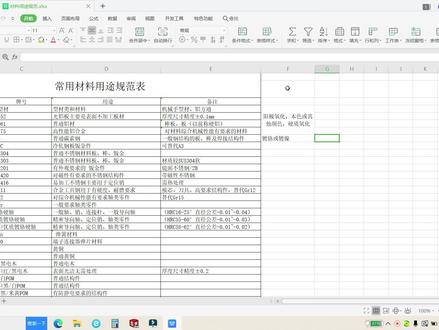 03:49查看AI文稿AI文稿
03:49查看AI文稿AI文稿大家好,我是三十二弟啊,还有粉丝朋友不知道怎么建立我们的材料库哈,今天我们就花几分钟时间给大家讲解一下,喜欢的朋友点赞收藏 啊。那我们这个材料库呢,其实首先是说我们要知道你们自己公司常用的材料的排号是什么啊?我们根据这些排号呢,依次去建立你自己需要的这个啊,材料库就可以了,那在你实际的 啊,设计过程中,一些大型装备体不同的材料的选择,你就不需要每一个再重新建啊,重新去定义啊,这样呢可以提高你的工作效率啊。 好,那我们来看一下哈,我们来一起看一下,我们新建一个零件,以后在我们魔音术这里找到这个啊,材料这个位置呢,我们选择编辑材料就可以了。编辑材料这里呢,大家看到我这里 其实是我自己自定义的一个材料库啊,这上面呢是我们刷的卧室自带的材料库啊,那我们新建的时候,第一 在这个空白的地方,右键啊,右键选择新库,这里就是我们的材料库。那材料库这个地方呢,我们可以定一个这个材料库的名称 啊,材料库的名称,那比如说我们就以今天的日期啊,零三零四来进行一个命名,那这个时候他就会建立好,建立好了以后呢,他是没有任何东西的,对吧?那我们再在这个材料库的外观上这里呢又建,我们再建一个新类别啊,在底下的就是新类别 类别这里呢,大家看到我们这个之前我这里分了塑料的和金属的,对吧?那我们的新类别这个地方呢,你可以啊重命名一个新类别,比如说 啊,你可以命名一个,比如我们叫做非金属啊,对吧?啊?然后呢我们再到这个材料库这里,再右键我们再建一个新的一点啊,比如说我们叫做金属,是不是啊?是不是可以啊?对吧?那这里面啊,我们 在在这个类别这里面呢,我们还可以新建一个什么,我们叫新建材料,这就是我们的要进建材料这一步了啊, 那这里面啊,建议大家不要用这种新建材料,那新建材料无论你用什么名字呢?那我们的不同的材料的材质,他的很多参数都是不一样的,那你不可能每一个都去查机械手册,全部再给他添上来啊,那这个里面呢,我们有一个简便的方法啊,我们先把它删掉, 简便方法是什么呢?我们到我们自带的这里面去掉,对不对?假设我们现在啊以铝合金为例, 那我们找到,比如说我们常用的五零五、二零零零幺或者七零七五,对吧?你找到一个跟你相近的就可以了,比如我们选择一个六零零幺的合金,我们只要右键复制他就可以 啊,复制过来到我们这个金属库这里,选择金属库右键粘贴好,这个时候我们的六零零幺是不是粘贴过来了?那么他所有的质量密度,包括一些啊,磨量什么的全部都有了 啊,这个你不需要,他不会犯错,对吧?所以你在使劲用这个属性的时候是一点问题没有,那我们再双击他把,把他改成我们 自己要的一个什么排号就可以了,比如说我们现在用的这个日系排号的 a 六零幺,这叫 a 六零幺,对吧?那这个时候我们的一个材料就建好了,那你把 把你所有的像老师这样的啊,你所有需要材料,常用的材料,你都可以把它建成一个库,对吧?方法就是这么简单,你学会了吗?喜欢的朋友点赞关注啊,进行一个收藏啊,并分享给你身边的朋友 啊。那这个时候呢,我们在进行确定的时候,他就会说你更改了自定义材料,你是否将他保存到材料库,那必然选择是的,对吧?啊,喜欢的朋友点赞收藏啊,谢谢大家,下次见。
 04:23查看AI文稿AI文稿
04:23查看AI文稿AI文稿大家好,今天我为大家介绍一种在斯洛斯装备过程中比较方便的一种功能,叫做智能零部件。智能零部件他的作用是可以把一个零件插入到装备体的同时,可以带入与他相关联的零件和特征, 这样就比较方便。有时候在设计的时候不需要一个一个的插入零件,而是直接由一个零件将他与之观点的零件一起带入进来。我现在用一个例子为大家演示, 比如说这个年级头零件与他关联的有两个螺母和两个螺钉,以及与直接关联的一个拉伸器手的 课程,现在我可以通过智能领部键的功能加他一系列一并带入装备水中。好,我现在演示一下这个功能。智能零部件功能在工具,然后制作智能零部件,点击 这里的智能零部件就是我们的主体,也就是这个连接头零部件则选择两个螺母以及两个螺钉, 然后特征,再选择这个拉针切手特征好,点击确定 好,这个智能零部件就制作完成了,可以看到他这个图标和上面这个正常的零部件区别就是智能零部件右上角多了一个闪电的标志。零部件制作完成 之后保存装备体,这里如果零部件注重完成,这个装备体是必须要保存的,不然的话这个零部件就会失效,此时这个零部件就永久的变成了一个智能零部件。打开零件 可以看到他这里设计数中添加了一个智能特征,如果后续我们想让这个零部件从智能零部件变为普通的零件,我们就可以把这个智能特征这个特征给他删掉,然后保存就可以变成正常的零件。 好,我现在演示一下具体如何插入这两个键, 比如说这个机箱外壳,我这里将这个零头插入到他这里,并且带入两个螺钉, 两个螺母以及与之相连的大声切手。他人。好,我先插入连接讨论零件, 好给他一个配合, 将之固定之后,我这里就不固定了,放到一个对应的位置就好。好,可以看到在这个零件上,如果他这里没有出现,我们可以点击这个零件啊,我们点击这个零件之后,在他的零件上方就出现了一个插入智能特征一个标志,我们点击 点击之后这里就会让你提示你该选选的面,这个面代表的是你拉伸切除的那个基准面。好,这里选择的是 背面,选中这个面,在这个参考里面我们需要选中这个参考,然后再选中这个面就可以插入智能特征,这些零部件都是同时一并带入, 并且可以看到这个选项中当我们零部件移动或者更改时,他的特征和零部件的大小位置都会发生相应的改变啊。 点击确定插入自然零部件。好,可以看到现在他与之关联的两个螺钉和两个螺母以及 他的特征,看到没有,这个拉弹特征就已经一并带过,这个功能就比较方便,并且这个零件随着移动的时候客套给大家重建一下。 好,这个特征也宜宾的进行移动。好,这就是今天对于这里你不见的一个介绍,谢谢大家。
 08:12查看AI文稿AI文稿
08:12查看AI文稿AI文稿朋友们晚上好,我是画图纸的烈火联谊,嗯,也休息了一段时间,今天晚上闲来无事,继续给大家分享斯拉沃克斯的入门教程。今天讲第十六期特征里面的插入零件这个功能就是说 如何重复的运用已经归档的零件,比如说插销啊,门轴啊,锁啊等等等等,然后还要讲解多实体零件如何装配,他的作用就是提高效率,然后经典我们电子档的数量。下面打开软件, 大家可以看到我这里已经有一个画好的一个门板,那么这个门板我们大家都知道,常规的门板这里有个插胶,这个位置有个门轴,然后这上面应该还有一把锁,我这个是画的是一个左开门,就是门轴在左边是这样是正面, 然后我现在要给他做加入插销门轴和锁。怎么加入呢?大家可能会想到做一个装配器,然后把小门板做成一个装配器,然后组装进去 插销门轴,这样的话就会出现至少两个电子档,那么我现在现在要经典电子档数量,就是我只需要用一个电子档把它表示出来。还有个问题就是这个插销啊,门轴啊 锁之类的,都是每家公司都会有自己一些内部设定设定的一些标准键,那么这个标准键怎么插入呢? 我现在就给大家详细的讲解一下。首先点击这里一个插入零件,这个插入零件是调出来的,原始当中是没有的,怎么调出来呢?点击这里设置,点击这个地方,点击自定义,点击命令,然后找到特征特征 这里,然后点击这个地方看插入零件,左肩按着不动,拖上来就可以了,我这里已经有了,所以就不用拖了。 然后点击插入零件,现在我要给他加入一个门轴,我这里有画好的门轴 通用键,然后门轴左开插销,先加入插销,左开打开,打开之后这里出现一个对话框,大家看到没有?这个地方也给大家着重讲解一下。下拉这个位置,断开与原有零件的连接,这个地方要勾选,如果不勾选的情况下, 他这个门板和这个插销就会形成一个父子关系,就是这个插销,如果你哪天不小心把他删掉了,那你再打开这个门板的时候,这个插销就不存在,或者说这个插销改动了,然后打开这个门板之后,这个插销会跟着改动。 我现在就是说把这个插胶插入零电,就是装进来之后,这点击断开与原有零电的连接,那么这个插胶 和原有的电子档已经没有任何关系,这是原有的电子档删除了,我的更改了,这个插销在这个电在这个门板里面是不会动的,这个大家一定要注意,然后点击确定好,大家看到这里已经有个插销了,然后这个插销我怎么样把它装到这个位置呢? 然后先选中,点击这里切入清单,选中,然后点击直接编辑,这个直接编辑有些朋友也是没有显示的,而你可以把鼠标放在这一栏,这里右键 找到直接编辑,前面打上对勾,这个对话框就会掉出来,点击直接编辑,点击移动实体,这个地方会有一个 选项,平移旋转和配合设定,我这里应选找到配合设定,然后点击这个插销的圆柱面,点击这个孔, 现在就是要给他一个同心的一个关系,然后大家可以看到他的位置是不是反了,这个位置可以点击就是反向对齐,然后点击反向对齐,大家看到,然后添加, 然后继续点击,点击这个面, 然后点击这个面, 然后就右键确定,然后继续点击,点击这个面,然后点击这个面,这个给他加入一个平行的一个关系,点击平行,然后 大家看到没有这个插销已经装入这个门里面了,然后现在要给他添加的添加一个门轴,点击特征,插入零件,选择门轴,打开 下拉,选择断开语言零件的链接,然后在这个地方点一下,好,现在这个门轴就自动插入了,然后跟这个门轴和这个门板配合,然后点击这个门轴, 或者直接点这里,直接点门轴,也可以点击直接编辑,点击移动实体,这里可以加一个配合,点击这个圆柱面,点击这个孔的面, 然后这里会自动帮你选择同心,然后点击添加,然后再点击这个门轴的一个盘面,点击门板的 里面,这里自动会给你添加一个技巧方式重合,然后确定 好这个门轴就已经添加进来了,然后现在再给他添加进去一把手,这个零件大家看到了都是我已经画好的,也就是说已经归了,我归了党的,不需要重新再画,直接就可以插入零件重复使用,这样的话就可以提高我们的一个绘图效率,然后插入零件, 插入一个七三七的圆柱锁,然后打开,然后下拉线条,断开链接, 点击柜头区域,然后这个锁就插入进来了,然后点击选择这个锁,这个锁是两个零件,点击锁,点击移动,直接编辑,点击移动实体,然后给他一个配合, 点击这个面,然后点击门板的这个面,这里会选自动选择重合,但是这个位置你要选择反向,然后添加,然后点的选择这个面, 选择这个面,大家看到没有这个地方就对写,这样就选择添加, 然后再选择他锁的一个这个面, 选择锁孔的这个面,右键确定,这样这个锁就装进来了,像这个锁边是反的,这个锁边是反的,怎么样怎么办的?这个这个时候就需要用到一个直接编辑,这个后面会着重讲解,这次我给大家演示一遍,这个需要在这里显示一个 关于临时头,然后点击锁片,点击直接编辑,然后这个位置点击平移旋转,然后点击旋转,点击他一个旋转头, 找到这个临时头,就是这个圆孔里面的临时头,点击,然后旋转一百八十度,然后确定, 然后这个临时揉,现在不用了,可以把它隐藏掉。 好,大家看一下这个门板,现在就已经画好了 这些插销,大家看一下,看一下,如果每次都要单独去画,是不是很麻烦?因为这里面有弹簧,有插胶度,还有一个插销 门轴锁之类的这些文文件你画好之后可以归档,后面的话使用的时候直接点击插入零件就可以重复使用,并且这样的话这个一个电子档 就可以把锁门轴插销全部汇集在内,形成一个多式体温键,就不需要再做成一个装备体,这样可以经典电子档的数量你就可以碰到大型装备里的时候更需要这样去操作。经典电子档的数量可以便于你 提高你的做图效率,然后的话呢,也便于查找一些东西。好,今天的视频就分享到这里。嗯,谢谢各位朋友的观看,请大家关注并在评论区发表你的意见。嗯,再见。
1396烈火涟漪SolidWorks 04:42查看AI文稿AI文稿
04:42查看AI文稿AI文稿是您技术学习第五十九课设备机架的张佩图明细制作 工程师在给鸡架做装配图的时候会做一个明细, 这个明细是用来做什么呢?是机架人员要清楚知道我们这个机架里面所包含的零部件以及零部件的一些安装位置。 打开这个机架的三地图,点击 新建, 选择一个 工程图模板,插入方通机架, 点击鼠标右键, 把这个比例调到我们适合的一个大小。完成之后 我们要插入一个表格 明细表,选中他, 然后嘞这里就会自动的弹出这样一个迷信, 调一下 这个迷信 表格的一个高度,以及 关于这些字体的大小的数字,哎,这个表呢就会详细的 把这个三 d 图里面的每一个组件的信息给提取出来哈, 像我们这里就有有关于这个机架的图号名称,方通的这个指的是材料哈,还有表面处理以及他的数量, 哎,当然有些类别我们不需要的,我们会做一些简单的处理,我们把它隐藏或者把它删除, 把这个表 哎填好之后呢,我们可以导出哈,点击右键可以导出哎,当然我们这里呢还要填上相应的一些序号,比如说我们这个一号零件指的是哪一个哈, 这张图纸呢,我做了有一个完整的明细哈,是在这里, 就是根据我们这个装配图工程图对明细的一个表格插入,然后标上相应的编码,当然我们这张图纸他这里 张图 告诉了我们鸡架的构成,至于他的尺寸呢,我们还要另起一张图纸,把他的 高度,长度,宽度以及孔位的一些尺寸做一个标注。 那这一节课呢,我就给大家分享这个张佩图的知识哈。哎,其实这个知识嘞,对我们一些大的工厂里面呢,是很有必要去掌握哈,有些小厂里面哎,可能就不会去做这个张佩图的这个迷信 工程图,是会做像这种装备图嘞,哎,他就做的没那么专业 哎,如果大家想提高自己,让自己做工程图啊,还是做三 d 啊,有个更高的一个提高的话,哎,可以关注一下我这边的课程,我这边会 比较详细的去讲解关于我们哎工厂实操的一些机械的一些知识哈。 想学习更多课程,请从第一个学习,我们下节课再见。
 01:12查看AI文稿AI文稿
01:12查看AI文稿AI文稿一分钟教会你如何将 salad works 工程图或模型导出高清图片!方法,有时候当我们使用某些截图工具对工程图直接截图, 会发现当图片放大后,一些尺寸和线形会变得模糊,那么这个方法你一定要会。首先,我们点击另存为,选择 jpg 的格式或者 png 的格式,点击选项。 这里我们将屏幕补货改为打印补货,将 dpi 改为三百 纸张大小根据自己的一个图纸大小来定或者自定都可以,点击确定, 点击保存, 打开图纸对比,可以发现一些细节变得很清晰。 如果是三维模型,操作也是一样的,你学会了吗?









